Jedwali la yaliyomo
Excel ni mojawapo ya zana zinazotumika sana tunazotumia kwa ofisi na biashara yetu. Kwa nyingi ya kazi hizo, tunahitaji kushughulika na kiasi kikubwa cha data. Wakati mwingine tunahitaji kupata maelezo ya kipekee kutoka kwa data hizo. Kwa hiyo, katika makala hii, tutajadili jinsi ya kufuta nakala katika Excel lakini kuweka moja. Kufuta nakala zote ni kazi rahisi kidogo. Lakini tunahitaji marejesho ya ziada na ambayo yatajadiliwa hapa.
Kwa hili, tunachukua data kutoka kwa kampuni ya programu ambapo wahandisi wanatoka nchi tofauti. Hapa, tutanakili majina ya nchi na tutahifadhi moja pekee kutoka kwao.

Pakua Kitabu cha Mazoezi
Pakua kitabu hiki cha mazoezi ili ufanye mazoezi unaposoma hili. makala.
Futa Nakala katika Excel lakini Weka Moja.xlsx
Mbinu 7 za Kufuta Nakala katika Excel lakini Weka Moja
Tutafanya jadili mbinu 7 tofauti kuhusu jinsi ya kufuta nakala na kuweka moja katika Excel. Tulijaribu kutumia picha rahisi kurahisisha mbinu zote.
1. Futa Nakala Ukitumia Upangaji wa Kina & Chuja katika Excel
Tutatumia Upangaji wa Kina & Chuja Zana ili kufuta nakala hapa.
Hatua ya 1:
- Kwanza, chagua visanduku ambapo tutaangalia nakala.
- Hapa sisi imechaguliwa Safu Safu ya Nchi ili kuangalia kama kuna nakala.

Hatua ya 2:
- Nenda kwa Nyumbani .
- Kisha uende kwa Data kutoka kuukichupo.
- Sasa, bofya Panga & Chuja amri.
- Baada ya hapo, tutapata chaguo la Advanced .

Hatua 3:
- Baada ya kuchagua chaguo Advanced tutapata Kichujio cha Juu .
- Tunataka kuona nchi majina katika safu wima nyingine, kwa hivyo chagua Nakili hadi eneo lingine .
- Sasa, chagua eneo kwenye Nakili kwenye kisanduku .
- Kisha, chagua eneo hilo Rekodi za kipekee pekee .

Hatua ya 4:
- Mwishowe, bofya Sawa ili kupata marejesho.

Katika Safuwima F, tunaona kwamba nakala zimeondolewa na kuhifadhiwa moja tu. .
Maudhui Yanayohusiana: Jinsi ya Kuondoa Nakala Kwa kuzingatia Vigezo katika Excel (Njia 4)
2. Tumia Zana ya Kichujio ili Kuondoa Rudia lakini Weka Moja katika Excel
Tutaongeza safu wima iitwayo Jaribio kwa ajili ya kutumia Kichujio zana.

Hatua ya 1:
- Tunachagua data zote kutoka Safu wima ya Nchi ili kuzipanga.
- Bofya kitufe cha kulia cha kipanya .
- Kutoka m menyu hiyo nenda kwa Panga .
- Bofya Panga A hadi Z .

Hatua ya 2:
- Chagua Panua uteuzi .
- Bofya Panga .

Hatua ya 3:
- Tunapata data kwa mpangilio wa kupanda.

Hatua ya 4:
- Nenda kwa Seli E5 ya Safu wima ya Jaribio .
- Linganishaseli za Nchi ya Safu . Kama:
=B5=B6 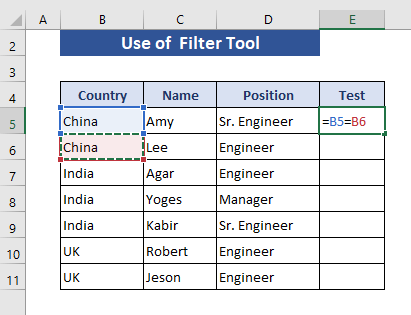
Hatua Ya 5:
- Sasa, bonyeza Enter .
- Vuta Nchi ya Kujaza hadi Kiini E11 .

Hatua ya 6:
- Sasa, ili kutumia Kichujio chagua fungu B4:E11 .
- Nenda kwenye kichupo cha Nyumbani.
- Chagua Data kutoka kwa kichupo kikuu.
- Chagua > Panga & Chuja amri.
- Mwishowe, Chuja kutoka kwa chaguo ulizopewa.
- Au tunaweza kuandika Ctrl+Shift+L .

Hatua Ya 7:
- Sasa, kutoka Safu Wima ya Jaribio chaguo za vichujio chagua TRUE .
- Kisha bonyeza OK .

Hatua ya 8:
- Tunapata data ya TRUE pekee hapa.

Hatua ya 9:
- Sasa, futa majina ya nchi.

Hatua ya 10:
- Sasa, ondoa kichujio kutoka kwa safu yetu ya data kwa Ctrl+Shift+L au fuata kichujio kutoka kwa hatua za awali.

Maudhui Yanayohusiana: Jinsi ya Kuondoa Nakala na Kuweka Thamani ya Kwanza katika Excel (Njia 5)
3. Tumia Zana ya Kuondoa Nakala za Excel ili Kuweka Mfano wa Kwanza Pekee 10>
Kwanza, tunanakili Safu wima ya Nchi hadi Safu wima F ili kutumia Ondoa Zana ya Nakala .

Hatua ya 1:
- Chagua data ya Safu wima F .

Hatua ya 2:
- Nenda kwenye Nyumbani kichupo.
- Chagua Data kutoka kwa kichupo kikuu.
- Chagua amri ya Tozo za Data .
- Chagua amri ya Tozo za Data .
- 12>Sasa, pata chaguo la Ondoa Nakala .

Hatua ya 3:
- Tutaona Pop-Up mpya.
- Chagua Nchi kutoka kwenye kisanduku.

Hatua ya 4:
- Bonyeza Sawa kwenye Ondoa Nakala Ibukizi .

Hatua ya 5:
- Mpya Pop-Up itaonyesha ni ngapi nakala zinaondolewa na ni ngapi za kipekee zimesalia.
- Bonyeza Sawa.

Mwishowe, tunapata jina la nchi moja kutoka kwa nakala.
4. Tumia Excel VBA Kufuta Nakala Nakala lakini Uhifadhi Ya Kwanza
Tutatumia VBA kuondoa nakala na kubakisha jina moja pekee la kipekee.
Hatua ya 1:
- Nakili Safu Safu ya Nchi kwenye Safu wima F ili kutuma maombi ya VBA .

Hatua ya 2:
- Bonyeza Alt+F11 .
- Tutapata dirisha jipya la kuandika msimbo VBA .

Hatua ya 3:
- Sasa andika msimbo ulio hapa chini kwenye dirisha.

3354
Programu hii itaondoa nakala kutoka safu wima F . F5:F inamaanisha kuwa itatafuta katika safu hiyo.
Hatua ya 4:
- Kisha ubofye F5 na urudi kwenye laha iliyotangulia.

Hii VBA operesheni huondoa nakala zote na kuweka mojakila moja.
Maudhui Yanayohusiana: Jinsi ya Kuondoa Nakala katika Excel Kwa Kutumia VBA (Njia 3 za Haraka)
5. Tumia Jedwali la Egemeo ili Kuondoa Nakala huku Ukiweka Moja katika Excel
Tutatumia chaguo la Jedwali Egemeo katika sehemu hii.
Hatua ya 1:
- Chagua data kutoka Safuwima B .
- Nenda kwa Ingiza kutoka kichupo kikuu.
- Chagua Jedwali la Egemeo kutoka kwa amri.

Hatua ya 2:
- Kisanduku kidadisi kitaonekana kwa Unda Jedwali la Egemeo .
- Tutachagua Laha Iliyopo Kazi ili kuripoti Data ya Jedwali la Pivot.
- Katika Mahali chagua Kiini F4 .
- Kisha ubofye Sawa .

Hatua Ya 3:
- Sasa, kutoka Sehemu za Jedwali la Pivot chagua Nchi .

Hatua ya 4:
- Kwenye laha kuu, tutaorodhesha nchi baada ya kufuta nakala.

6. Futa Nakala kwa kutumia Excel Power Query. lakini Hifadhi Ya Kwanza
Hatua Ya 1:
- Kutoka Safu wima B chagua data kwanza.
- Nenda kwenye Data kutoka Nyumbani kichupo.
- 12>Kisha chagua Kutoka kwa Jedwali/Safu .
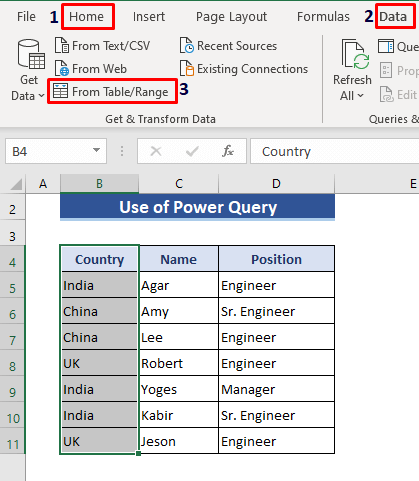
Hatua ya 2:
- Tutapata kisanduku cha mazungumzo.
- Chagua Jedwali langu lina vichwa .
- Kisha bonyeza Sawa .

Hatua ya 3:
- Bofya kulia kwenye Upau wa Nchi.
- Kutoka kwa kichupo cha uteuzi chagua Ondoa Nakala .

Hatua ya 4:
- Mwishowe, tutapata kurejesha.
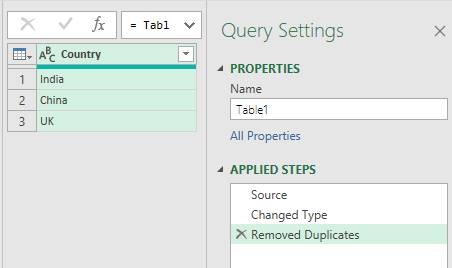
Maudhui Yanayohusiana: Mfumo wa Excel wa Kuondoa Nakala Kiotomatiki (Njia 3 za Haraka)
7. Weka Nakala Mfumo wa Excel wa Kufuta Nakala lakini Uhifadhi Moja
Hapa, tutatumia fomula kufuta nakala katika Excel.
Kwa hili kwanza, tunanakili Safu wima ya Nchi kwenye laha lingine na uongeze Safuwima iitwayo Tukio.

Hatua ya 1:
11> =COUNTIFS($B$5:B5,B5) 
Hatua Ya 2:
- Sasa, bonyeza Enter .

Hatua ya 3:
- Vuta Nchi ya Kujaza hadi Kiini C11 .

Hatua ya 4: >
- Sasa, andika Ctrl+Shift+L ili kuongeza kichujio.

Hatua ya 5:
- Kutoka kwa chaguo la kichujio cha Kiini C4 , ondoa 1 na uchague chaguo zingine.
- Kisha bonyeza Sawa .

Hatua ya 6:
- Sasa, tutapata majina ya nchi isipokuwa tukio la 1.

Hatua ya 7:
- Sasa, futa nchi yote majina.
- Zima chaguo la kichujio kwa Ctrl+Shift+L .

Hitimisho
Katika makala haya, tumeonyesha 7 mbinu za jinsi ya kufuta nakala katika Excel lakini uhifadhi moja. Natumaini hii itakuwakutimiza mahitaji yako, vilevile unaweza kupata kura ya chaguzi. Ikiwa una mapendekezo yoyote tafadhali yataje kwenye kisanduku cha maoni.

